Brother PT-D600, D600 User manual [sk]
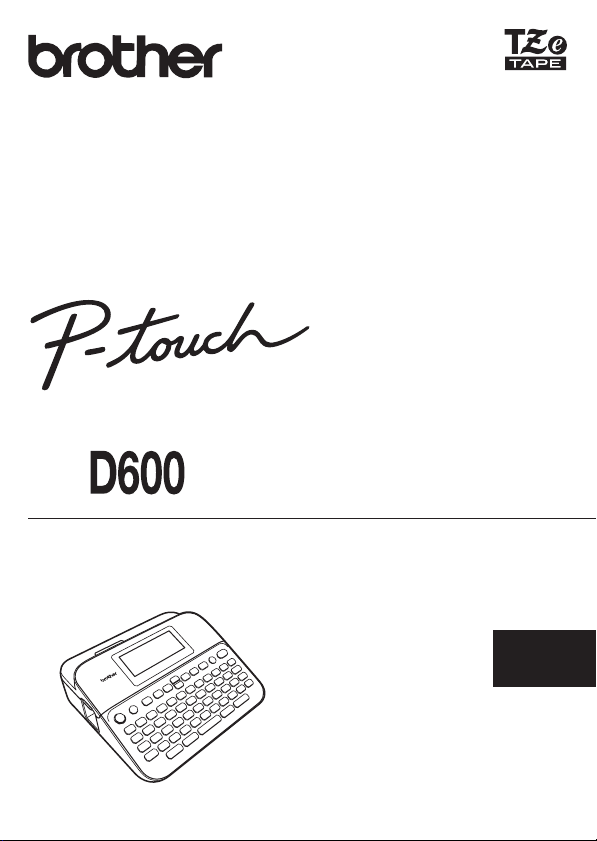
PRÍRUČKA POUŽÍVATEĽA
PRÍRUČKA POUŽÍVATEĽA D600
Pred používaním zariadenia P-touch si prečítajte túto Príručku používateľa.
Majte túto Príručku používateľa poruke pre prípad potreby v budúcnosti.
Navštívte nás na adrese http://support.brother.com/, kde nájdete produktovú
podporu a odpovede na často kladené otázky (FAQ).
SLOVENSKY
www.brother.com
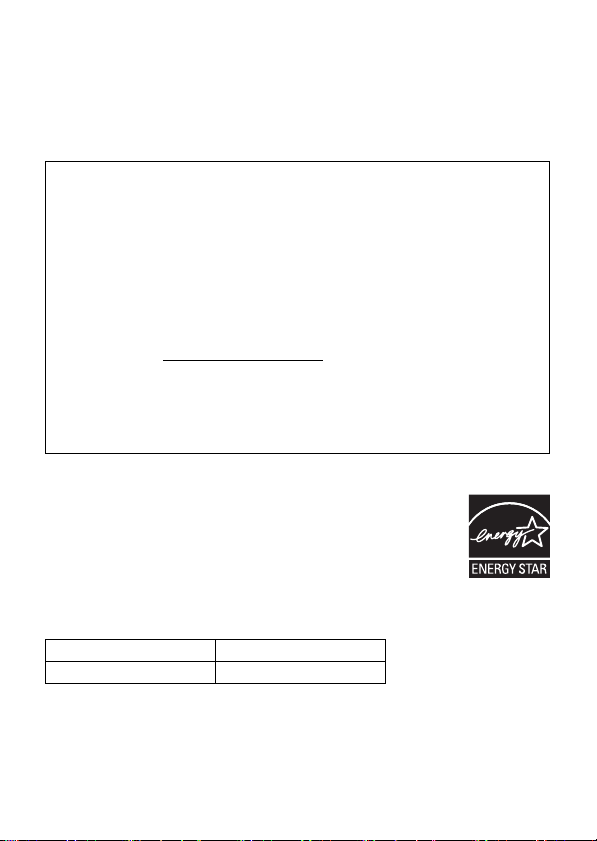
ÚVOD
Ďakujeme vám za zakúpenie produktu P-touch D600.
Táto príručka obsahuje rôzne upozornenia a základné postupy na používanie
tohto štítkovača. Pred použitím zariadenia si túto príručku pozorne prečítajte
a uschovajte ju na dostupnom mieste pre budúce použitie.
Prehlásenie o zhode (len EÚ)
My, spoločnosť Brother Industries, Ltd.
prehlasujeme, že tento produkt a sieťový adaptér sú v súlade so základnými
požiadavkami všetkých príslušných smerníc a nariadení platných v rámci
Európskeho spoločenstva.
Prehlásenie o zhode je možné prevziať z webovej lokality
Brother Solutions Center.
Navštívte stránku http://support.brother.com/
vyberte položku „Europe“ (Európa) > vyberte svoju krajinu > vyberte položku
„Manuals“ (Príručky) > vyberte svoj model > vyberte položku „Declaration of
Conformity“ (Prehlásenie o zhode) > kliknite na položku „Download“ (Prevziať)
Vyhlásenie sa prevezme vo forme súboru PDF.
Prehlásenie o medzinárodnej zhode s ENERGY STAR
Účelom medzinárodného programu ENERGY STAR® je
podpora vývoja a popularizácie energeticky účinných
kancelárskych zariadení. Ako partner programu
ENERGY STAR
že toto zariadenie je v súlade s požiadavkami programu
ENERGY STAR
Informácie týkajúce sa zhody s nariadením Komisie 801/2013
Príkon* 2,6 W
*Keď sú všetky sieťové porty aktivované a pripojené.
15-1, Naeshiro-cho, Mizuho-ku,
Nagoya 467-8561 Japan
a následne:
®
®
spoločnosť Brother Industries, Ltd. rozhodla,
®
, ktoré sa týkajú energetickej účinnosti.
D600
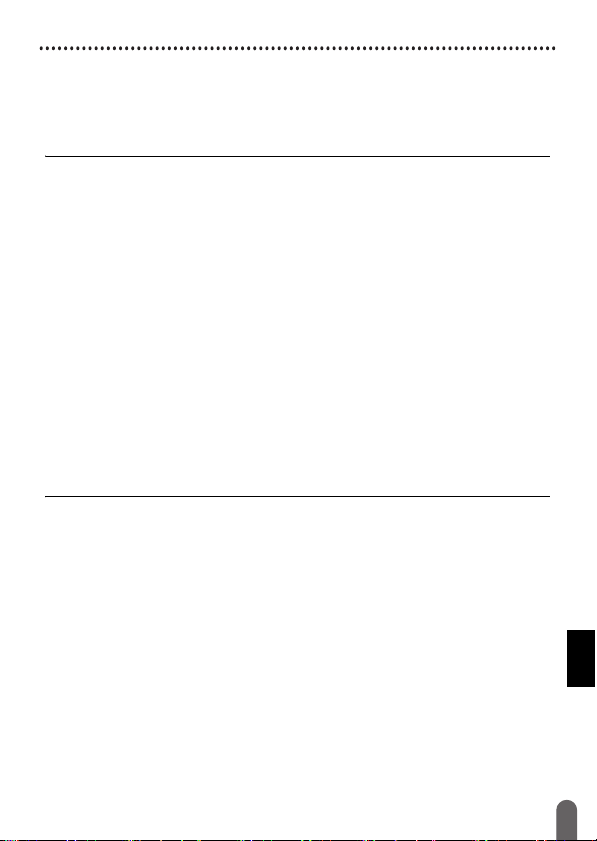
ÚVOD
Obsah
Bezpečnostné opatrenia ........................................................................................4
Všeobecné opatrenia............................................................................................. 7
ZAČÍNAME PRACOVAŤ ....................................................................................... 8
Rozbalenie zariadenia P-touch..............................................................................8
Displej LCD a klávesnica ....................................................................................... 8
Zdroj napájania a kazeta s páskou ......................................................................10
Používanie so sieťovým adaptérom (AD-E001) ...........................................10
Používanie so šiestimi novými alkalickými batériami veľkosti AA (LR6)
alebo plne nabitými batériami Ni-MH (HR6) ................................................. 10
Vloženie kazety s páskou ............................................................................. 11
Zapnutie a vypnutie napájania.............................................................................12
Nastavenie jazyka a jednotiek .............................................................................12
Jazyk ............................................................................................................ 12
Jednotka ....................................................................................................... 12
Zapnutie a vypnutie detekcie farby pásky............................................................ 12
Podávanie pásky .................................................................................................13
Posun&odstr. ................................................................................................ 13
Len posun..................................................................................................... 13
Používanie zariadenia P-touch ............................................................................ 13
Ako vytvoriť štítok pomocou zariadenia P-touch..........................................13
Vytvorenie štítku pripojením štítkovača k počítaču....................................... 14
Nastavenie režimu zadávania.............................................................................. 16
Režim Zobrazenie štítku............................................................................... 16
Režim Náhľad tlače ...................................................................................... 16
ÚPRAVA ŠTÍTKU ................................................................................................ 17
Zadávanie a úprava textu .................................................................................... 17
Zadávanie textu pomocou klávesnice .......................................................... 17
Pridanie nového riadka.................................................................................17
Pridanie nového bloku..................................................................................17
Vymazanie textu ........................................................................................... 17
Vkladanie tabulátora..................................................................................... 18
Používanie textovej pripomienky .................................................................. 18
Vymazanie pamäte textovej pripomienky ..................................................... 19
Zmena nastavenia textovej pripomienky ...................................................... 19
Zadávanie písmen s diakritikou ........................................................................... 19
Nastavenie atribútov znakov
([Písmo]/[Veľkosť]/[Šírka]/[Štýl]/[Riadok]/[Zarov]) ................................................ 20
Nastavenie atribútov znaku podľa štítku....................................................... 20
Nastavenie atribútov znaku podľa každého riadka....................................... 20
Nastavenie automatického vyplnenia štýlu................................................... 23
Nastavenie rámov ................................................................................................ 23
Zadávanie symbolov ............................................................................................ 25
Zadávanie symbolov pomocou funkcie Symbol ........................................... 25
Nastavenie histórie symbolov ....................................................................... 25
1

ÚVOD
Nastavenie atribútov štítka ([Dĺžka]/[Možnosti odstrihu]/[Dĺžka tab])................... 26
Používanie rozložení automatického formátovania .............................................27
Používanie šablón ........................................................................................ 27
Používanie blokových schém ....................................................................... 31
Používanie formátu tabuľky.......................................................................... 34
Tlač prenesených štítkov (pre systém Windows
Vytvorenie štítku s čiarovým kódom ....................................................................35
Nastavenie parametrov a zadávanie údajov čiarových kódov...................... 36
Úprava a odstránenie čiarového kódu.......................................................... 37
Používanie funkcie dátumu a času...................................................................... 38
Nastavenie hodín.......................................................................................... 38
Nastavenie formátu dátumu a času.............................................................. 38
Nastavenie vyznačenia času........................................................................ 39
Zmena a odstránenie nastavení času a dátumu .......................................... 41
®
)....................................... 35
TLAČ ŠTÍTKOV ................................................................................................... 42
Náhľad štítkov...................................................................................................... 42
Tlač štítkov........................................................................................................... 42
Tlač jednej a viacerých kópií ........................................................................42
Číslovanie tlače ............................................................................................ 43
Zrkadlová tlač ............................................................................................... 43
Nastavenie voľby odstrihu pásky ......................................................................... 43
[Veľký okraj]/[Malý okraj]/[Reťaz]/[Žiad. odstr]/[Špec. páska]....................... 43
Nastavenie dĺžky štítku ........................................................................................ 46
Tlač z kolekcie štítkov .......................................................................................... 46
Tlač štítka z kolekcie štítkov uloženej v zariadení P-touch...........................46
Prevzatie novej kategórie kolekcie štítkov .................................................... 47
POUŽÍVANIE PAMÄTE SÚBOROV .................................................................... 48
Ukladanie súborov štítkov.................................................................................... 48
Tlač, otvorenie, odstránenie alebo označenie uloženého štítka.......................... 48
[Tlač]............................................................................................................. 48
[Otvor]........................................................................................................... 48
[Vymaž]......................................................................................................... 49
[Značenie]..................................................................................................... 49
RESET A ÚDRŽBA ZARIADENIA P-TOUCH...................................................... 50
Resetovanie zariadenia P-touch.......................................................................... 50
Resetovanie údajov pomocou klávesu Domov............................................. 50
Resetovanie údajov na výrobné nastavenia pomocou klávesnice
zariadenia P-touch........................................................................................50
Údržba ................................................................................................................. 51
Čistenie jednotky .......................................................................................... 51
Čistenie tlačovej hlavy .................................................................................. 52
Čistenie orezávača pásky............................................................................. 52
RIEŠENIE PROBLÉMOV .................................................................................... 53
Postup pri odstraňovaní problémov... .................................................................. 53
Keď sa na displeji zobrazí chybové hlásenie....................................................... 54
2
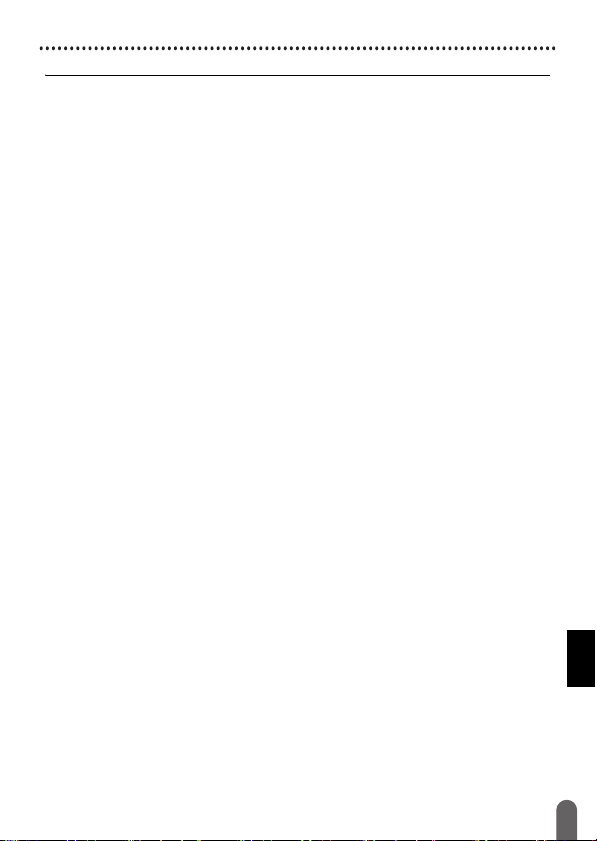
ÚVOD
DODATOK ........................................................................................................... 55
Špecifikácie.......................................................................................................... 55
Systémové požiadavky ........................................................................................ 56
3
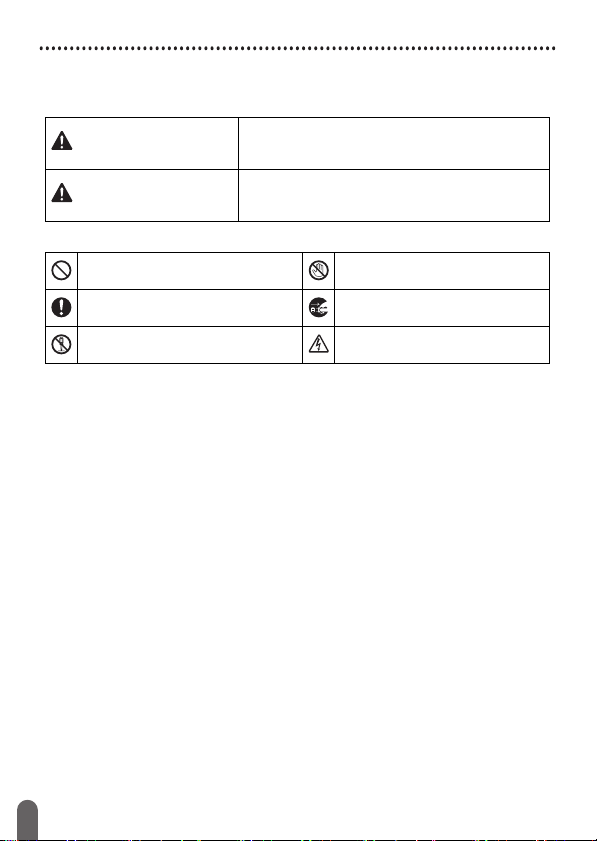
ÚVOD
Bezpečnostné opatrenia
Niektoré dôležité upozornenia sa uvádzajú v podobe rôznych symbolov za účelom
predchádzania zraneniam alebo škodám. Symboly a ich významy sú nasledovné:
Označuje potenciálne nebezpečnú situáciu,
VAROVANIE
UPOZORNENIE
V tejto príručke sú použité nasledovné symboly:
Činnosť NIE je povolená
Povinná činnosť
NEROZOBERAJTE produkt
ktorá v prípade, že jej nezabránite, môže mať za
následok smrť alebo vážne zranenia.
Označuje potenciálne nebezpečnú situáciu,
ktorá v prípade, že jej nezabránite, môže mať za
následok ľahké alebo stredne ťažké zranenia.
NEDOTÝKAJTE sa uvedenej
časti produktu
Vyžaduje sa odpojenie
zariadenia
Upozornenia na mož nosť zásahu
elektrickým prúdom
Bezpečnostné opatrenia
4

VAROVANIE
Postupujte podľa týchto pokynov, aby ste sa vyhli riziku požiaru, popálenín,
poranenia, zásahu elektrickým prúdom, poškodeniu, prehriatiu, šírenia
nezvyčajného zápachu alebo dymu zo zariadenia.
Pre zariadenie P-touch vždy
používajte určené napätie a určený
sieťový adaptér (AD-E001), aby
nedošlo k poškodeniu alebo
poruche.
Nedotýkajte sa sieťového adaptéra
a zariadenia P-touch počas búrky.
Zariadenie P-touch/sieťový
adaptér nepoužívajte na miestach
s vysokou vlhkosťou, ako sú napr.
kúpeľne.
Na napájací kábel ani na zástrčku
neklaďte ťažké predmety a dbajte,
aby ste ich nepoškodili. Napájací
kábel neohýbajte ani neťahajte
násilím. Keď sieťový adaptér
odpájate z napájacej zásuvky,
vždy ho držte.
Skontrolujte, či je zástrčka kábla
úplne zasunutá v napájacej
zásuvke. Nepoužívajte uvoľnené
ani poškodené zásuvky.
Nedovoľte, aby sa zariadenie
P-touch, sieťový adaptér,
napájacia zástrčka kábla alebo
batérie namočili. Nedotýkajte sa
ich mokrými rukami a dávajte
pozor, aby sa na ne nevyliali
nápoje.
Keďže tekutina z vytečených
batérií môže mať v prípade
vniknutia do očí za následok stratu
zraku, v takejto situácii si okamžite
vypláchnite oči veľkým množstvom
čistej vody a vyhľadajte lekársku
pomoc.
Zariadenie P-touch, sieťový
adaptér ani batérie nerozoberajte
ani neupravujte.
Zabráňte kontaktu kovových
predmetov s kladným a záporným
pólom batérie súčasne.
Pri výmene batérií nepoužívajte
ostré predmety, ako napríklad
pinzety alebo kovové perá.
Batérie nevhadzujte do ohňa ani
ich nevystavujte nadmernému
teplu.
as prevádzky alebo
Ak si poč
skladovania všimnete nezvyčajný
zápach, teplo, zmenu farby,
deformáciu alebo čokoľvek iné
neobvyklé, okamžite odpojte
sieťový adaptér, vyberte batérie
a zariadenie P-touch prestaňte
používať.
ÚVOD
Bezpečnostné opatrenia
5

ÚVOD
VAROVANIE
Nepoužívajte poškodené alebo
vytečené batérie, keďže tekutina
batérie sa vám môže dostať na ruky.
Nepoužívajte batérie, ktoré sú
zdeformované, vytečené alebo
ktorých štítok je poškodený. Hrozí
nebezpečenstvo zvýšenia teploty.
Bezprostredne po tlačení sa
nedotýkajte kovových častí
v blízkosti tlačovej hlavy.
V prípade, že zariadenie P-touch
nepoužívate, skladujte ho mimo
dosahu detí. Deťom nedovoľte
vkladať časti zariadenia P-touch
alebo štítky do úst. Ak dôjde
k prehltnutiu nejakých častí,
vyhľadajte lekársku pomoc.
Nepoužívajte poškodený kábel
adaptéra ani napájaciu zástrčku.
Zariadenie P-touch NEPOUŽÍVAJTE,
ak sa v ňom nachádzajú cudzie
predmety. Ak do zariadenia P-touch
vnikne akýkoľvek cudzí predmet,
odpojte sieťový adaptér, vyberte
batérie a obráťte sa na zákaznícky
servis Brother.
NEDOTÝKAJTE sa čepele
jednotky orezávača.
UPOZORNENIE
Dodržiavajte tieto pokyny, aby ste predišli poraneniu osôb, vytečeniu tekutiny,
popáleniu alebo tvorbe tepla.
Ak sa tekutina z vytečených batérií
dostane na vašu pokožku alebo odev,
okamžite ich opláchnite čistou vodou.
Ak zariadenie P-touch nemienite
používať, vyberte batérie a odpojte
sieťový adaptér.
Batérie nepoužívajte iným
spôsobom, než je to odporúčané.
Nepoužívajte kombináciu starých
a nových batérií, prípadne
kombinácie odlišných typov, úrovní
nabitia, producentov alebo
modelov batérií. Nevkladajte
batériu s opačnou polaritou (+ a –).
Zariadenie P-touch/sieťový adaptér
nehádžte na zem ani naň neudierajte.
Na displej LCD netlačte.
Nevkladajte prsty do zariadenia
P-touch pri zatváraní krytu
priestoru pre pásku a krytu batérie.
Pred používaním nabíjateľných
batérií typu Ni-MH si pozorne
prečítajte pokyny na používanie
batérií a nabíjačky batérií, aby ste
ich používali správnym spôsobom.
Batérie Ni-MH pred použitím nabite
pomocou špeciálnej nabíjačky.
Počas prevádzky jednotky
orezávača NEOTVÁRAJTE kryt
priestoru pre pásku.
NEVYVÍJAJTE nadmerný tlak na
jednotku orezávača.
Bezpečnostné opatrenia
6
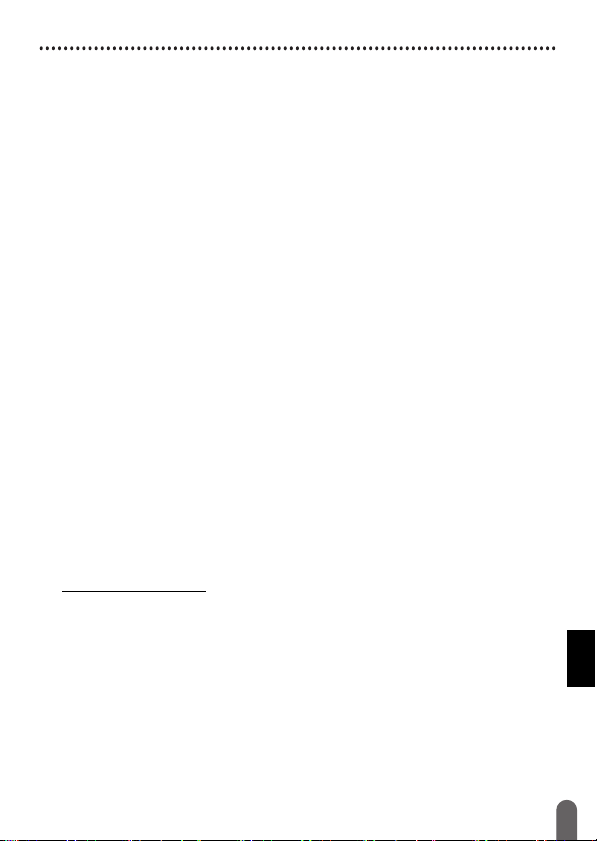
ÚVOD
Všeobecné opatrenia
• V závislosti od polohy, materiálu a prostredia sa môže štítok odlepiť alebo sa
naopak nebude dať odlepiť, môže sa zmeniť farba štítku alebo sa jeho farba
prenesie na iné predmety. Pred použitím štítku skontrolujte okolité prostredie
a materiál.
• Zariadenie P-touch nepoužívajte inak alebo na iné účely, než ako sa to popisuje
v tejto príručke. V opačnom prípade môže dôjsť k nehodám alebo poškodeniu
zariadenia P-touch.
• V zariadení P-touch používajte pásky TZe značky Brother.
•Na čistenie zariadenia používajte len mäkkú, suchú látku; nikdy nepoužívajte lieh
alebo iné organické rozpúšťadlá.
•Na čistenie tlačovej hlavy používajte mäkkú utierku; tlačovej hlavy sa nikdy
nedotýkajte rukami.
• Do výstupného otvoru pásky, konektora sieťového adaptéra alebo portu USB
atď. NEDÁVAJTE žiadne cudzie predmety.
• Zariadenie P-touch/batérie/sieťový adaptér nenechávajte na priamom slnku
alebo daždi, v blízkosti ohrievačov alebo iných horúcich zariadení, na žiadnom
mieste vystavenom extrémne vysokým alebo nízkym teplotám (napr. na palubnej
doske alebo zadnej časti auta), vysokej vlhkosti alebo prašnému prostrediu.
• Nepokúšajte sa o tlač, keď je kazeta prázdna; poškodíte tlačovú hlavu.
•Pásku neťahajte počas tlače ani posunu; poškodí sa páska aj zariadenie
P-touch.
• Odporúčame vám používať kábel USB dodaný so zariadením P-touch.
V prípade, že potrebujete použiť iný kábel USB, zabezpečte, aby bol veľmi
kvalitný.
• V prípade opravy zariadenia P-touch alebo vybitia batérie dôjde k strate všetkých
údajov uložených v pamäti.
• Zariadenie P-touch nie je vybavené funkciou nabíjania nabíjateľných batérií.
•Vytlačený text sa môže líšiť od textu zobrazovaného na displeji LCD.
•Dĺžka vytlačeného štítka sa môže líšiť od zobrazenej dĺžky štítka.
• V prípade, že je zariadenie odpojené dlhšie ako dve minúty, celý text nastavenia
formátovania a všetky textové súbory uložené v pamäti sa stratia.
• S týmto modelom môžete používať aj teplom sťahovaciu trubičku. Ďalšie
informácie nájdete na webovej lokalite spoločnosti Brother
(http://www.brother.com/
možné tlačiť rámčeky, prednastavené šablóny P-touch template ani používať
niektoré nastavenia písma. Pri použití pásky TZe môžu byť okrem toho vytlačené
znaky menšie.
• Nezabudnite si prečítať pokyny dodané s textilnou páskou, silnou priľnavou
páskou alebo inými špeciálnymi páskami a dodržiavajte všetky opatrenia
uvedené v týchto pokynoch.
• Počas produkcie a dodávky zariadenia sa na displeji nachádza čistá
ochranná fólia. Pred používaním je potrebné fóliu odlepiť.
). Počas používania teplom sťahovacej trubičky nie je
Všeobecné opatrenia
7
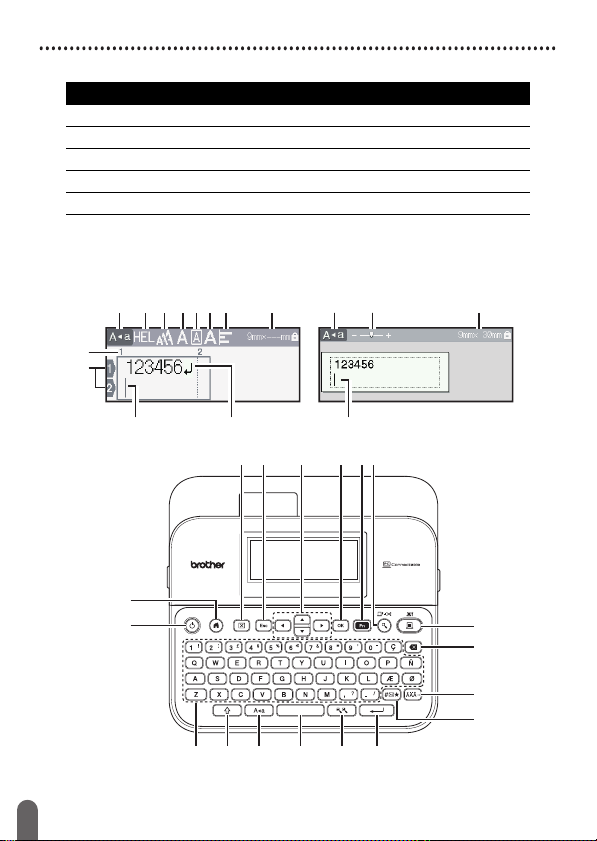
ZAČÍNAME PRACOVAŤ
Rozbalenie zariadenia P-touch
Obsah balenia
P-touch
Štartovacia kazeta s páskou
Sieťový adaptér
Kábel USB
Príručka používateľa
Displej LCD a klávesnica
Režim Náhľad tlače Režim Zobrazenie štítku
87123456
9
10
13
81
15
14
Rozbalenie zariadenia P-touch
8
11 12
16 17 18 19 20 21
30 29 28 27 26
31
Predvolený jazyk je [Anglický].
11
22
23
24
25

ZAČÍNAME PRACOVAŤ
1. Režim veľkých písmen
2. – 7. Informácie štýlu
8. Šírka pásky x dĺžka štítky
9. Číslo bloku
10. Číslo riadka
11. Kurzor
12. Zalomená šípka
13. Zmena veľkosti
14. Napájanie
15. Domov
16. Vyčistiť
17. Esc (Ukončiť)
18. Kurzor
19. OK
20. Funkcia
21. Náhľad
22. Tlač
23. Backspace
24. Diakritika
25. Symbol
26. Enter
27. Mierka/zmena veľkosti
28. Medzera
29. Veľké písmená
30. Shift
31. Písmeno
POZNÁMKA
•Keď je zapnutý režim veľkých písmen (Caps), všetky písmená sa
píšu veľké.
• Pomocou ( ) v kombinácii s klávesom písmena alebo čísla
zadáte veľké písmená alebo symboly uvedené v pravom hornom
rohu klávesov.
• Pomocou alebo spolu s ( ) prejdete na začiatok
predchádzajúceho alebo nasledujúceho bloku.
• Pomocou alebo spolu s ( ) prejdete na začiatok alebo
koniec aktuálneho riadka.
• Ak sa chcete pri výbere nastavení vrátiť na predvolenú položku,
stlačte ( ).
• Ak nie je uvedené inak, akýkoľvek úkon zrušíte pomocou ( ).
•Stlačením ( ) sa vrátite na domovskú obrazovku.
•Dĺžka štítku zobrazená na displeji LCD sa môže mierne odlišovať od
jeho skutočnej dĺžky po vytlačení.
Displej LCD a klávesnica
9

ZAČÍNAME PRACOVAŤ
Zdroj napájania a kazeta s páskou
Používanie so sieťovým adaptérom (AD-E001)
Zasuňte zástrčku kábla adaptéra do zásuvky sieťového adaptéra na
pravej strane zariadenia. Zasuňte zástrčku do najbližšej štandardnej
elektrickej zásuvky.
Používanie so šiestimi novými alkalickými batériami veľkosti
AA (LR6) alebo plne nabitými batériami Ni-MH (HR6)
Dbajte na to, aby mali póly správnu orientáciu.
Pri vyberaní batérií postupujte podľa krokov na jej inštaláciu, len
v opačnom poradí.
Port USB
Kryt batérie Kryt batérie Zásuvka sieťového
adaptéra
POZNÁMKA
• Spolu so sieťovým adaptérom odporúčame používať alkalické
batérie veľkosti AA (LR6) alebo batérie Ni-MH (HR6), aby ste mali
zálohu na zachovanie pamäte.
•Keď je sieťový adaptér odpojený, odporúčame vložiť do zariadenia
P-touch alkalické batérie veľkosti AA (LR6) alebo batérie Ni-MH
(HR6), aby sa zachovala a zálohovala pamäť zariadenia.
• Po odpojení prívodu energie na viac ako dve minúty dôjde
k vymazaniu všetkých nastavení textov a formátov. Vymažú sa aj
všetky textové súbory uložené v pamäti.
• Ak zariadenie P-touch nebudete dlhší čas používať, vyberte batérie.
Zdroj napájania a kazeta s páskou
10
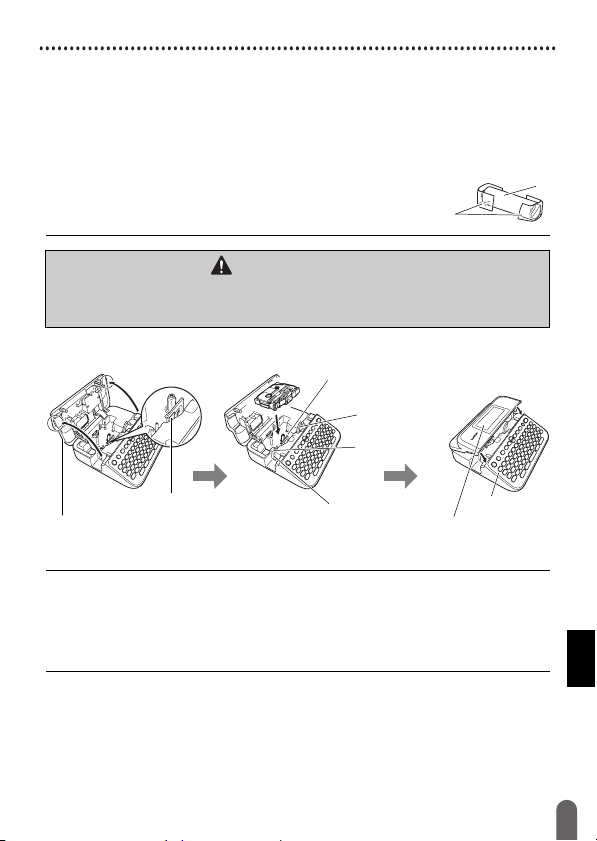
ZAČÍNAME PRACOVAŤ
• Batérie likvidujte na príslušnom mieste na zber batérií
a nezahadzujte ich do netriedeného domového odpadu. Okrem toho
dodržiavajte všetky platné federálne, štátne a lokálne nariadenia
ohľadne likvidácie odpadu.
•Keď batériu skladujete alebo likvidujete, zakryte oba póly batérie
celofánovou páskou, aby ste predišli skratu batérie.
(Príklad izolácie batérie)
1. Celofánová páska
2. Alkalická batéria alebo batéria Ni-MH
1
2
POUŽITÍM KOMBINÁCIE ROZLIČNÝCH BATÉRIÍ (NAPR. Ni-MH SPOLU
UPOZORNENIE
S ALKALICKÝMI) MÔŽETE SPÔSOBIŤ VÝBUCH. SPOTREBOVANÉ BATÉRIE
ZLIKVIDUJTE PODĽA POKYNOV.
Vloženie kazety s páskou
Priestor pre kazetu s páskou
Uvoľňovacia
páčka
Orezávač
pásky
Tlačová hlava
Kryt priestoru pre kazetu s páskou
Výstupný otvor
pásky
POZNÁMKA
• Pri vkladaní kazety s páskou sa ubezpečte, že sa páska
a farbonosná páska nezachytí na tlačovej hlave.
• Ak sa kryt priestoru pre pásku nedá zavrieť, skontrolujte, či je
uvoľňovacia páčka v hornej polohe. Ak nie je, nadvihnite ju a potom
zatvorte kryt.
Zdroj napájania a kazeta s páskou
Klávesnica
Displej LCD
11

ZAČÍNAME PRACOVAŤ
Zapnutie a vypnutie napájania
Zariadenie P-touch zapnete stlačením a podržaním ( ).
Opätovným stlačením a podržaním ( ) zariadenie P-touch vypnete.
POZNÁMKA
Zariadenie P-touch obsahuje funkciu úspory energie, ktorá zariadenie
automaticky vypne, ak pri istých prevádzkových podmienkach určitý
čas nestlačíte žiadny kláves. Pozri „Špecifikácie“ na strane 55.
Nastavenie jazyka a jednotiek
Jazyk
Po prvom zapnutí vás zariadenie P-touch požiada o nastavenie
predvoleného jazyka. Pomocou alebo zvoľte jazyk a potom stlačte
( ) alebo ( ).
() Î / [Settings] (Nastavenia) Î ( ) alebo ( ) Î / [ Language]
(Jazyk)
Î
Magyar/Nederlands/Norsk/Polski/Português/Português (Brasil)/Română/Slovenski/
Slovenský/Suomi/Svenska/Türkçe/Čeština/Dansk/Deutsch]
( ) alebo ( ) Î / [English/Español/Français/Hrvatski/Italiano/
Î
( ) alebo ( ).
Jednotka
Predvolené nastavenie je [mm].
() Î / [Nastavenia] Î ( ) alebo ( ) Î / [Jednotka] Î ()
alebo ( )
Î / [mm/palec] Î ( ) alebo ( ).
Zapnutie a vypnutie detekcie farby pásky
Keď používate režim zobrazenia štítka, pričom je detekcia farby pásky
nastavená na možnosť [Zapnuté], zariadenie P-touch rozpozná farbu
kazety s páskou a zobrazí obrázok štítku na displeji LCD v závislosti od
farby kazety s páskou. Vďaka tomu môžete zobraziť presnejšiu ukážku
vytváraného štítka. Predvolené nastavenie je [Zapnuté].
() Î / [Nastavenia] Î ( ) alebo ( ) Î / [Farba pásky] Î
( ) alebo ( )
Î / [Zapnuté/Vypnuté] Î ( ) alebo ( ).
POZNÁMKA
V závislosti od používanej kazety s páskou zariadenie P-touch nemusí
rozpoznať farbu kazety s páskou. V takom prípade sa obrázok štítka
zobrazí na displeji LCD ako čierny text na bielom pozadí.
Zapnutie a vypnutie napájania
12
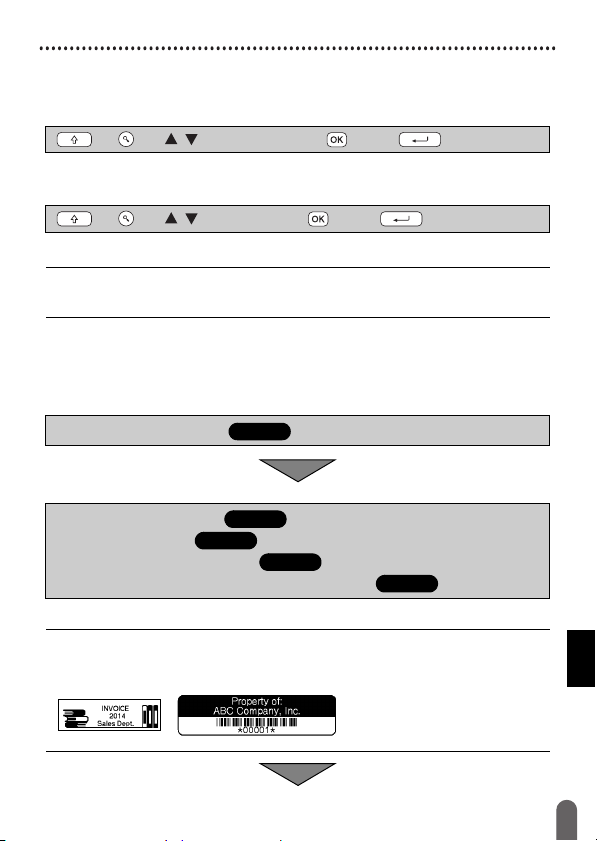
ZAČÍNAME PRACOVAŤ
Podávanie pásky
Posun&odstr.
Pásku podáte a odstrihnete stlačením nasledujúcich klávesov:
() + () Î / [Posun&odstr.] Î ( ) alebo ( ).
Len posun
Pásku podáte stlačením nasledujúcich kláves:
() + () Î / [Len posun] Î ( ) alebo ( ).
POZNÁMKA
Funkciu Len posun sa odporúča použiť, keď používate textilnú pásku,
ktorú je potrebné odstrihnúť nožnicami.
Používanie zariadenia P-touch
Ako vytvoriť štítok pomocou zariadenia P-touch
[ZAČÍNAME PRACOVAŤ]
Príprava zariadenia P-touch Str. 8
[VYTVORENIE ŠTÍTKU]
• Zadávanie a úprava textu
• Zadávanie symbolov
• Zadávanie písmen s diakritikou
• Používanie rozložení automatického formátovania
Str. 17
Str. 25
Str. 19
Str. 27
POZNÁMKA
Okrem zadávania textu obsahuje zariadenie P-touch veľa možností
formátovania.
Príklady štítkov, aké možno vytvoriť pomocou zariadenia P-touch:
Podávanie pásky
13
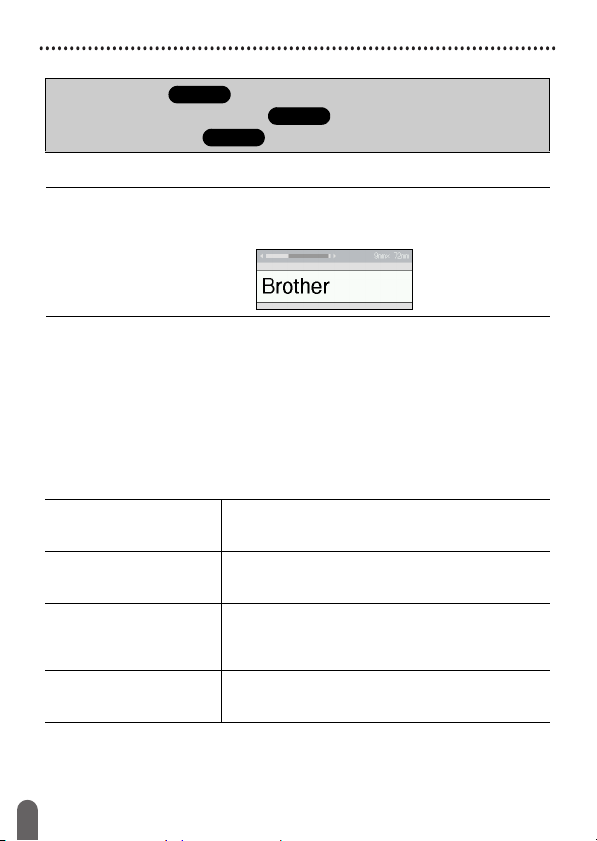
ZAČÍNAME PRACOVAŤ
[TLAČ ŠTÍTKOV]
•Vytlačenie štítku
• Nastavenie voľby odstrihu pásky
•Tlač z kolekcie štítkov
Str. 42
Str. 43
Str. 46
POZNÁMKA
Pred tlačením môžete skontrolovať návrh vášho štítku pomocou
funkcie náhľadu.
Pozri „Náhľad štítkov“ na strane 42.
Príklad obrazovky náhľadu:
Vytvorenie štítku pripojením štítkovača k počítaču
[ZAČÍNAME PRACOVAŤ]
Tento štítkovač možno používať ako samostatné zariadenie P-touch
alebo ho možno pripojiť k počítaču PC/Mac a používať s programom
P-touch Editor na tvorbu prepracovanejších štítkov.
Ak chcete štítkovač používať ako zariadenie pripojené k počítaču,
pripojte ho k počítaču pomocou dodaného kábla USB a nainštalujte
program P-touch Editor a ovládače.
Funkcie
P-touch Editor Uľahčuje vytváranie veľkého množstva vlastných
Ovládač tlačiarne Umožňuje tlačiť štítky z pripojeného zariadenia
P-touch Update Software Do zariadenia P-touch môžete prevziať kolekcie
P-touch Transfer Manager
(len systém Windows
štítkov v komplexných usporiadaniach pomocou
typov písiem, šablón a elementov clip art.
P-touch pomocou programu P-touch Editor na
počítači.
štítkov a pridať nové návrhy štítkov.
Okrem toho môžete program inovovať na najnovšiu
verziu.
Umožňuje preniesť až 9 šablón štítkov do
®
)
zariadenia P-touch a ukladať zálohy údajov do
počítača.
Používanie zariadenia P-touch
14

ZAČÍNAME PRACOVAŤ
Ovládače tlačiarní a programy, ako napr. P-touch Editor 5.1, môžete prevziať
a nainštalovať do počítača z našej webovej lokality na preberanie inštalačných
programov (www.brother.com/inst/
).
Ovládače a softvéry k tlačiarňam si možno prevziať aj individuálne zo
zoznamu dostupných ovládačov a softvérov tlačiarní na webovej lokalite
našej technickej podpory:
Navštívte našu webovú lokalitu podpory na adrese http://support.brother.com/
Nájdete tu nasledujúce informácie:
• Softvér na prevzatie
• Príručky používateľa
•Najčastejšie otázky (riešenie problémov, užitočné tipy na používanie tlačiarne)
• Informácie o spotrebnom tovare
• Najnovšie informácie o kompatibilite OS
Obsah tejto webovej lokality sa môže zmeniť bez upozornenia.
Stránka podpory Brother
[VYTVORENIE ŠTÍTKU]
• Pripojte zariadenie P-touch k počítaču pomocou dodaného kábla USB.
• Spustite program P-touch Editor.
• Pomocou programu P-touch Editor zadajte text štítku.
•Vytlačte štítok.
Príklady štítkov, aké možno vytvoriť pomocou programu P-touch Editor:
Používanie zariadenia P-touch
15
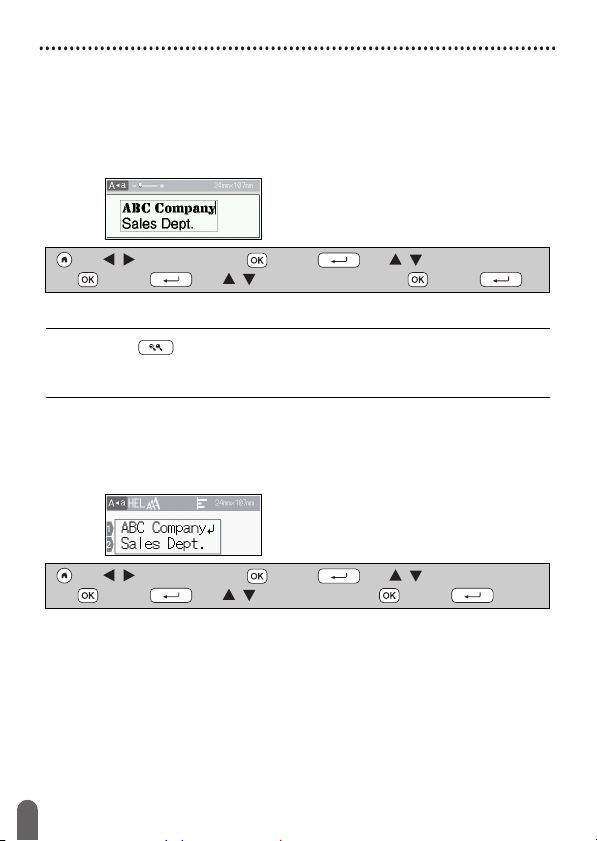
ZAČÍNAME PRACOVAŤ
Nastavenie režimu zadávania
Predvolené nastavenie je [Zobrazenie štítku].
Režim Zobrazenie štítku
Počas vytvárania štítka sa na displeji LCD zobrazujú atribúty znakov,
orámovanie a niektoré ďalšie nastavenia. Vďaka tomu môžete
jednoducho skontrolovať, ako bude štítok vyzerať.
Príklad:
() Î / [Nastavenia] Î ( ) alebo ( ) Î / [Režim zadávania]
Î ( ) alebo ( ) Î / [Zobrazenie štítku] Î ( ) alebo ( ).
POZNÁMKA
Stlačením ( ) zmeníte zväčšenie zobrazenia na displeji LCD.
Vďaka tomu môžete prepnúť na zväčšenie, ktoré je vhodné na
vytváranie štítkov.
Režim Náhľad tlače
Počas vytvárania štítka sa na displeji LCD nezobrazujú atribúty znakov,
orámovanie ani žiadne ďalšie nastavenia. Pomocou funkcie náhľadu
môžete skontrolovať, ako bude štítok vyzerať. Pozri „Náhľad štítkov“ na
strane 42.
Príklad:
() Î / [Nastavenia] Î ( ) alebo ( ) Î / [Režim zadávania]
Î ( ) alebo ( ) Î / [Náhľad tlače] Î ( ) alebo ( ).
Nastavenie režimu zadávania
16
